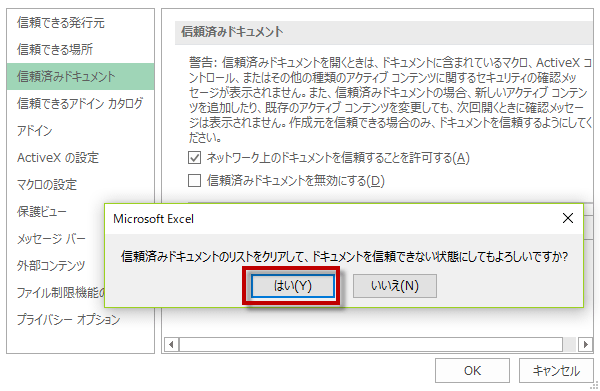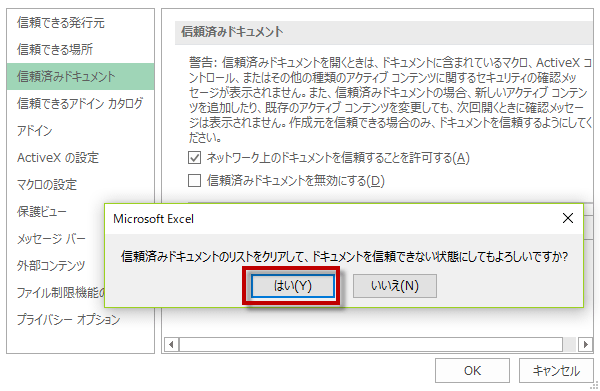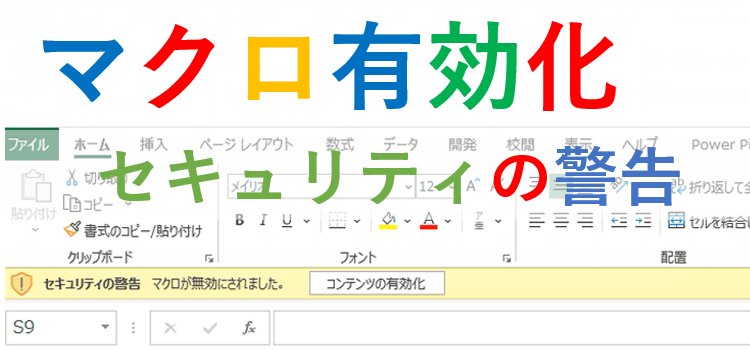マクロの有効化とマクロのセキュリティ
マクロを使うために欠かせないマクロの有効化ですが、設定方法によってはセキュリティ上のリスクも生じます。ここではマクロを有効無効にする 方法と その種類やリスクについて説明します。
マクロを有効にするには Excel2019,Excel2016
1.マクロを有効にする方法
マクロは繰り返しの作業を自動化するのにとても便利なものです。時間のかかる作業や単調な作業はマクロで自動化して効率的な仕事をしたいと思うのは当然です。ところがマクロにはリスクが潜んでいます。
それは、マクロはコンピューターを自動で動かしてしまうプログラムだからです。もし自分では作れないような複雑なマクロが、悪意のあるプログラムを含んでいて、無料でダウンロードできた場合は、どうでしょう?とても危険ですよね。
そのようなリスクを回避するための1つの方法として、セキュリティの警告が表示されます。
Excelで初期設定を変更していない場合に、マクロ有効ブックを開くと、情報バーにセキュリティの警告が表示されます。セキュリティの警告画面は、Excel 2019と2016では全く同じです。
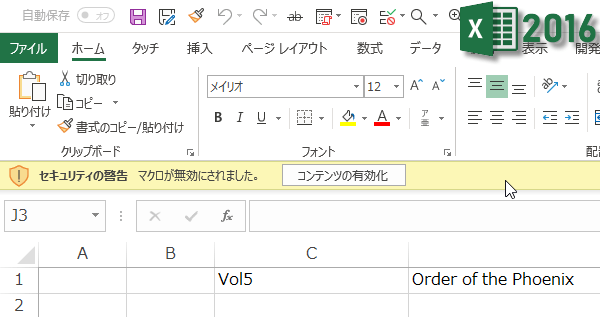
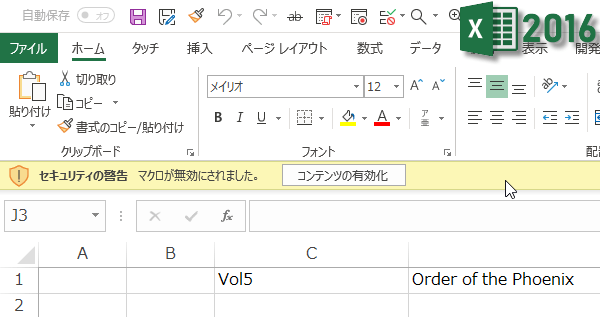
このブックでマクロを有効にして使用したい時は、情報バーの『セキュリティの警告 マクロが無効にされました。』の隣にあるコンテンツの有効化ボタンをクリックします
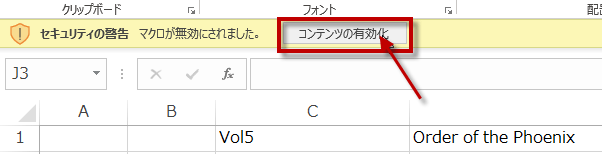
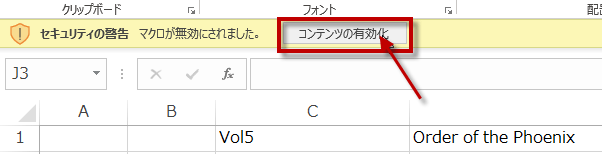
コンテンツの有効化をクリックすることで、承認済みドキュメントに追加され、警告メッセージが消えます。これでマクロを使えるようになりました。
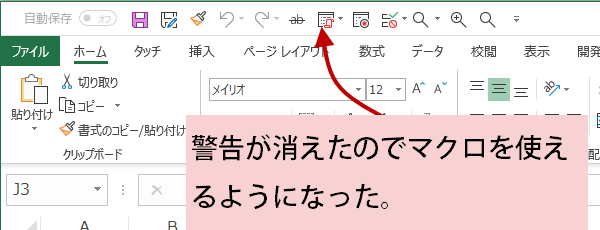
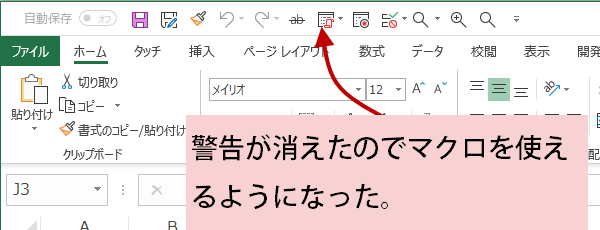
この警告メッセージは、一度承認すると、次回は表示されません。
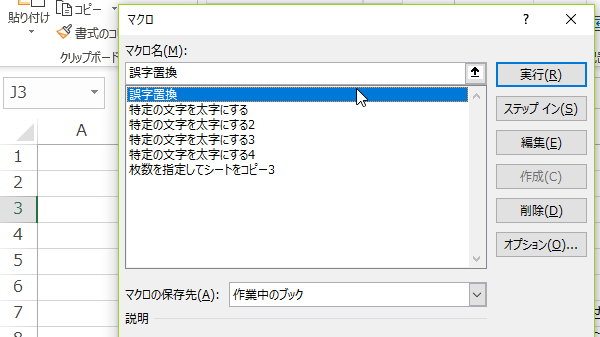
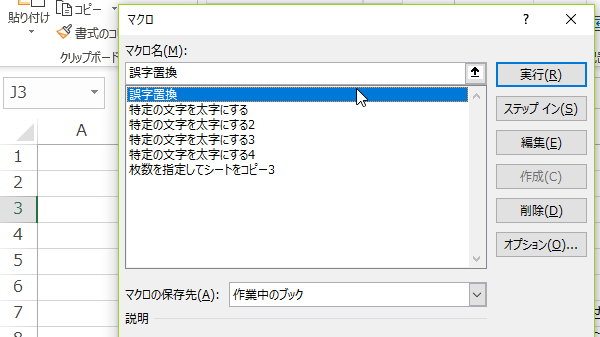
セキュリティ センターでマクロの設定を変更する
マクロの設定の変更はセキュリティセンターで行います。ファイルタブをクリックしてバックステージビューを表示します。オプションをクリックします。オプションダイアログボックスのセキュリティセンターをクリックします。
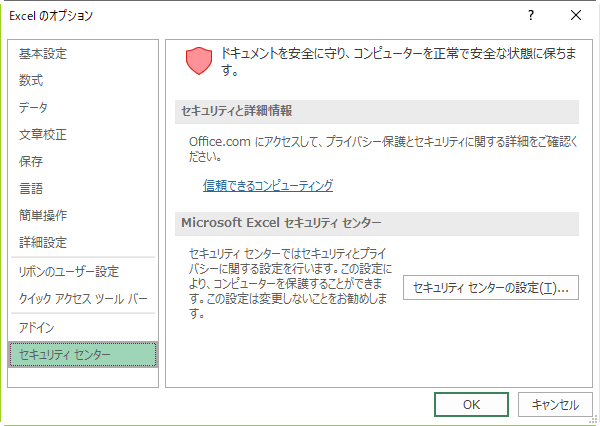
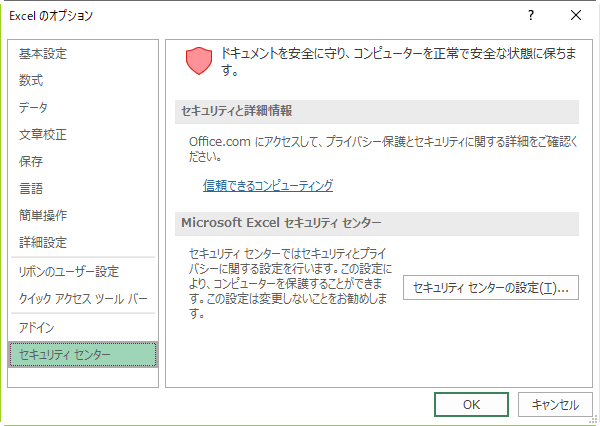
セキュリティセンターでマクロの設定をしましょう。


信頼済みドキュメントのすべて信頼されていない状態にもどす
こんどは、続いて信頼済みドキュメントを、クリックします。
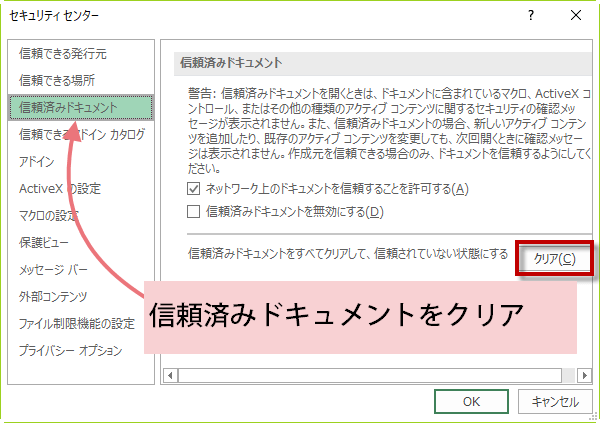
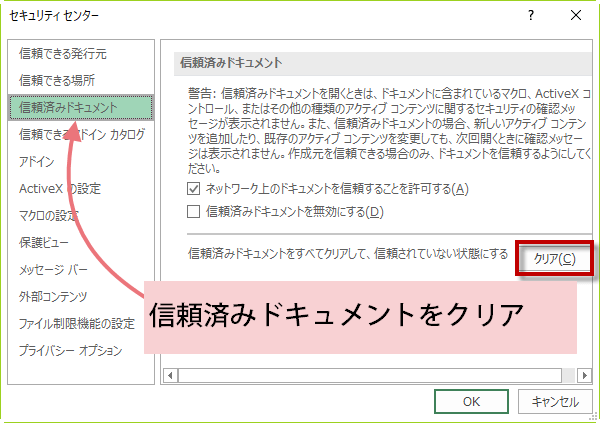
マクロに不慣れな同僚がブックを開くことが考えられる場合などは、信頼済みドキュメントをクリアしたほうが良い場合もありますよね。クリアボタンをクリックすると、信頼済みドキュメントのリストをクリアして、ドキュメントを信頼されていない状態にもどしてもよろしいですかと聞いてきます。はいをクリックして、ドキュメントを信頼されていない状態にもどします。